MIOPS Mobile RemotePlus to poręczne urządzenie i aplikacja, które pomogą Ci przejąć kontrolę nad aparatem w sposób, w jaki proste uwolnienie kabla nigdy nie jest możliwe. Eleganckie i stylowe urządzenie jest umieszczone na gorącej stopce aparatu i może zapewniać różnorodne funkcje dzięki łatwej w konfiguracji aplikacji na iPhone'y lub telefony z Androidem.

Co to jest?
MIOPS Mobile RemotePlus składa się z trzech głównych elementów:
- Zdalny wyzwalacz umieszczony na gorącej stopce aparatu
- Kabel zwalniający dostosowany do typu aparatu
- Aplikacja mobilna MIOPS

Aplikacja współpracuje z urządzeniem przez Bluetooth, stale wysyłając i odbierając informacje podczas użytkowania. Należy pamiętać, że urządzenie może kontynuować samodzielną pracę po wysłaniu polecenia, jeśli zamkniesz aplikację lub utracisz połączenie. Więc jeśli zaczniesz robić zdjęcia poklatkowe z 500 obrazami, możesz efektywnie pozwolić urządzeniu kontynuować pracę bez opieki nad nim.
RemotePlus ustawi szybkość migawki dla różnych trybów wyjaśnionych poniżej, ale nadal będziesz odpowiadać za ISO, przysłonę, balans bieli i inne wybrane ustawienia. Niektóre tryby RemotePlus działają lepiej w trybie ręcznym w aparacie, podczas gdy inne, takie jak tryb poklatkowy z długim czasem naświetlania, wymagają trybu Bulb.
Pierwsze kroki
Po rozpakowaniu RemotePlus musisz podłączyć go do zdalnego portu kamery. Ten proces jest inny dla każdej kamery. Podłącz drugi koniec kabla do bocznego portu RemotePlus, który ma zarówno gniazdo do podłączenia do gorącej stopki aparatu, jak i standardowy gwintowany otwór na statyw.



Aplikację można pobrać z Google Play lub Apple Store.
Aplikacja ma tryb demonstracyjny, jeśli chcesz ją pobrać przed zakupem urządzenia, aby zobaczyć, jak łatwo jest z niej korzystać.
Jeśli chcesz zaktualizować oprogramowanie sprzętowe, musisz zarejestrować swoje urządzenie w MIOPS. Po zalogowaniu zobaczysz ekran podobny do tego:
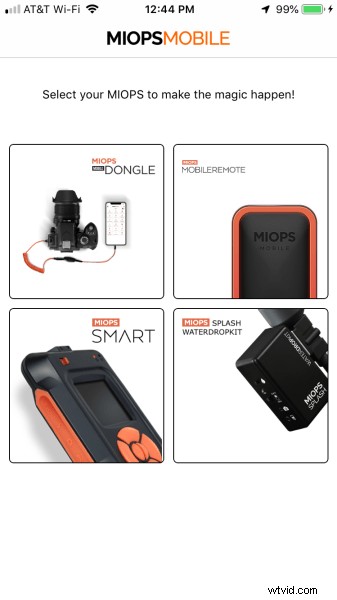
Wybranie MobileRemote, a aplikacja rozpocznie skanowanie w poszukiwaniu pobliskich pilotów:
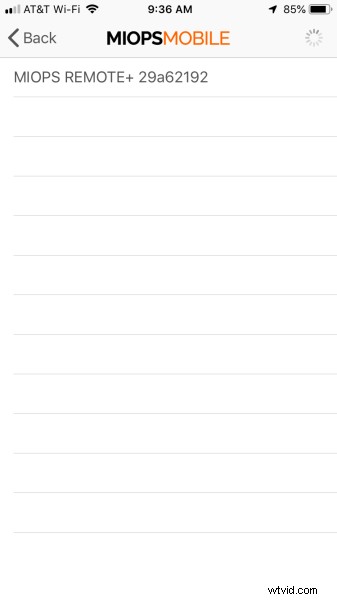
Kliknięcie jedynej dostępnej jednostki powoduje wyświetlenie pełnego menu opcji:
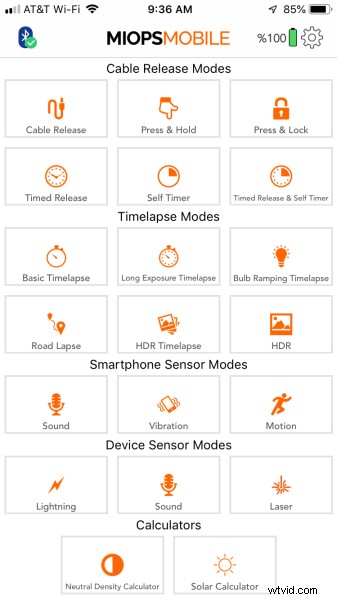
Łał teraz! Jest tam dużo do przeanalizowania, więc przyjrzyjmy się im krok po kroku.
Co to może zrobić?
Tryby zwalniania kabli – 6 odmian
Zacznijmy od podstaw.
Po podłączeniu do aparatu i smartfona RemotePlus działa jako wyzwalacz migawki aparatu w sześciu trybach:
Zwolnienie kabla
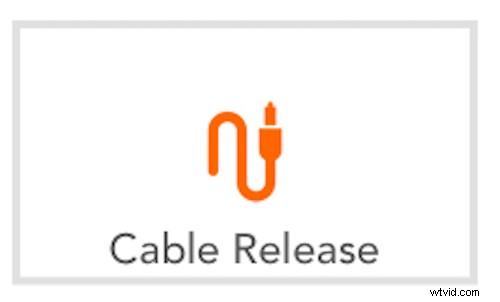
Ten tryb jest prosty i idealny dla tych, którzy nie chcą stać z aparatem podczas robienia zdjęcia. Naciśnięcie dużego przycisku na ekranie (patrz poniżej) spowoduje wyzwolenie migawki w dowolnym trybie ustawionym w aparacie. Na przykład ten tryb doskonale nadaje się do siedzenia przy ognisku, gdy aparat jest ustawiony na robienie zdjęć w pobliżu.
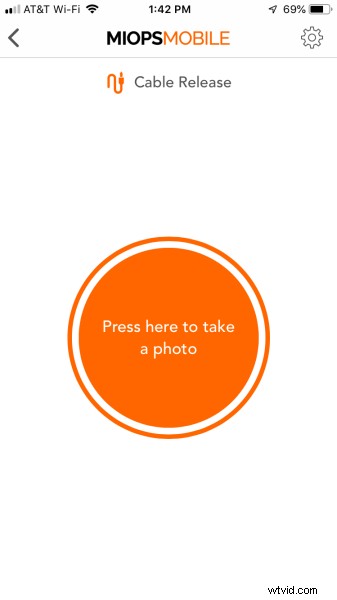
Naciśnij i przytrzymaj
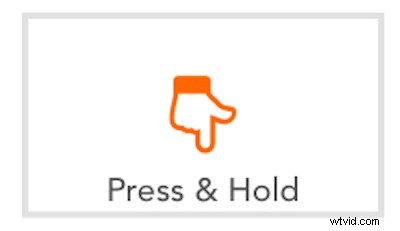
Naciśnij i przytrzymaj, aby podnieść poziom i jest idealny do użycia, gdy czekasz na jakąś akcję. To to samo, co naciśnięcie i przytrzymanie spustu migawki w aparacie w trybie Bulb. Im dłużej naciskasz, tym dłuższa ekspozycja.
Wyniki będą się różnić w zależności od czasu trwania, a oto jeden prosty przykład ośmiu sekund na wiadukt na autostradzie.

Naciśnij i zablokuj
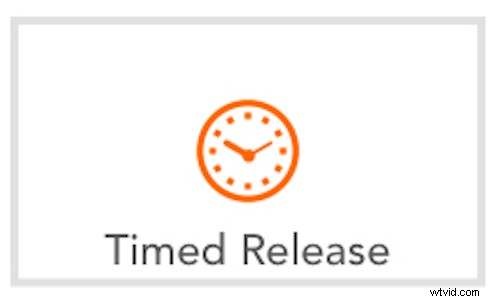
Nie chcesz zawracać sobie głowy przytrzymaniem przycisku na ekranie podczas oczekiwania? Naciśnij i zablokuj jest tam, gdzie jest. Tak samo jak powyżej, ale teraz musisz ponownie nacisnąć główny przycisk na ekranie, aby zatrzymać naświetlanie. Dla Twojej wygody u dołu ekranu znajduje się licznik czasu.
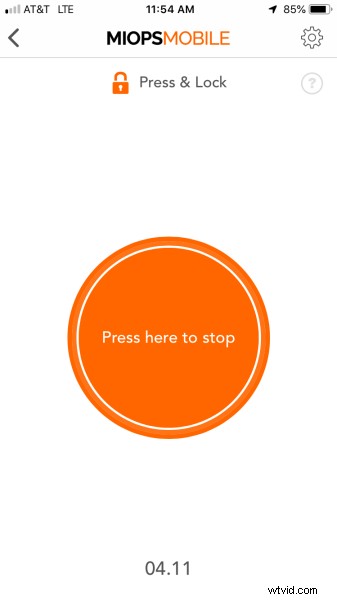
Wydanie na czas
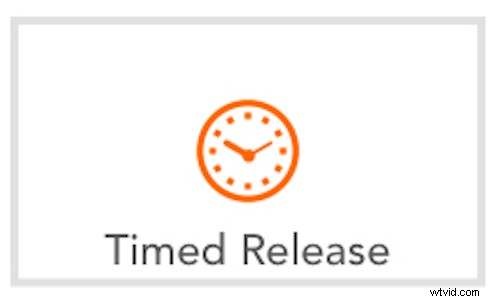
Idąc o krok dalej, jeśli wiesz, że chcesz 10-minutowej ekspozycji, tryb wyzwalania czasowego jest dla Ciebie odpowiednim trybem. Wystarczy wpisać na ekranie odpowiedni czas wyzwolenia migawki, ustawić aparat w trybie Bulb, dostosowując jednocześnie czułość ISO i przysłonę do własnych upodobań. Gdy naciśniesz Start, wszystko zostanie za Ciebie załatwione.
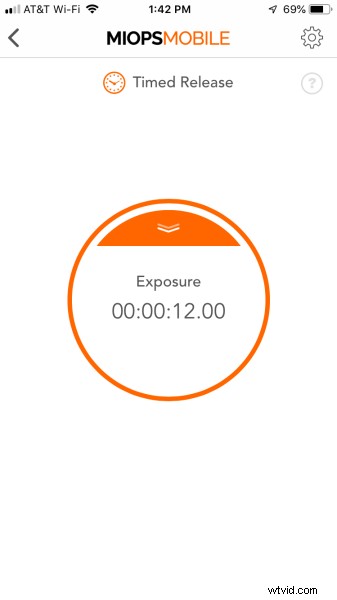
Na wyświetlaczu są miejsca na godziny, minuty, sekundy i dziesiętne części sekundy. W tym przykładzie wybrałem 12 sekund na kolejne ujęcie wiaduktu.

Samowyzwalacz i zwolnienie czasowe i samowyzwalacz
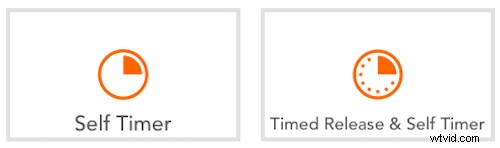
Tryb samowyzwalacza działa jak samowyzwalacz w aparacie, ale możesz ustawić opóźnienie do 99 godzin w przyszłości.
Wreszcie, Timed Release i samowyzwalacz łączą dwie ostatnie sekcje, aby umożliwić opóźnienie, a następnie długą ekspozycję.
W każdym z tych trybów polecenie jest wysyłane z aplikacji, a następnie przechowywane w urządzeniu, więc nie musisz być obecny ani znajdować się w zasięgu, aby urządzenie mogło podjąć działanie.
Timelapse – 4 główne odmiany
RemotePlus nie utworzy za Ciebie ostatecznego pliku wideo, ale znacznie uprości twoją zdolność do tworzenia zabawnych i niepowtarzalnych timelapsów w kilku różnych trybach. Więcej informacji na temat kompilacji timelapse można znaleźć tutaj na DPS.
Podstawowe timelapse
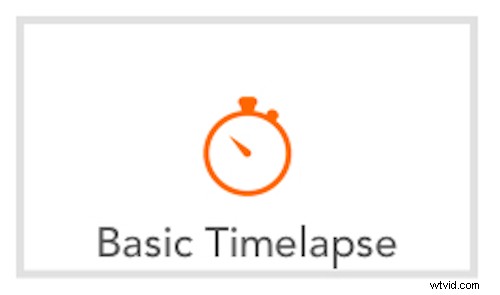
Podstawowy tryb Timelapse zaspokoi wszystkie Twoje proste potrzeby timelapse. Jest po to, abyś mógł z łatwością wskazywać, skupiać się i tworzyć.
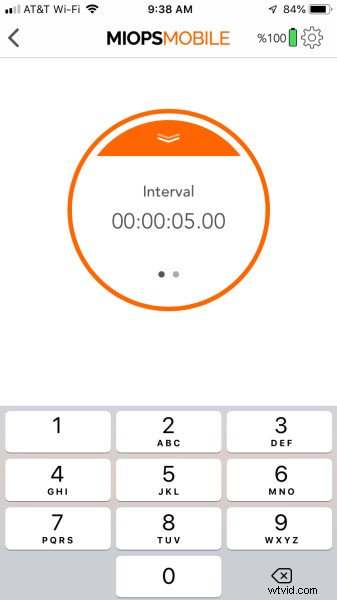
Na pierwszym ekranie ustalasz odstęp między zdjęciami, a na drugim liczbę zdjęć, które chcesz zrobić. To takie proste! Naciśnij Start i kamera odjedzie.
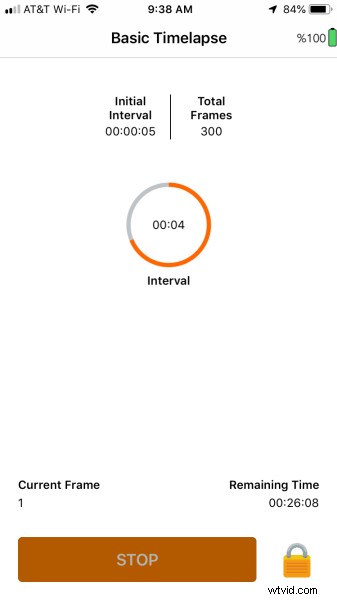
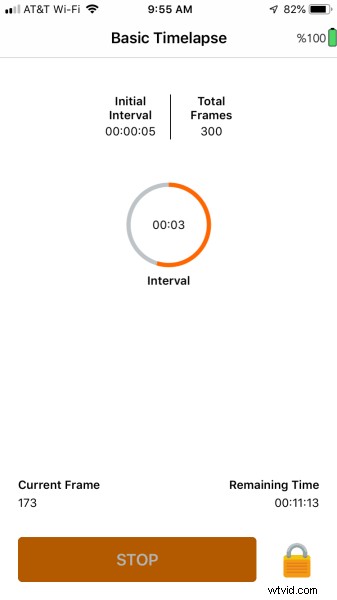
Dwa powyższe zrzuty ekranu pokazują ekran aplikacji podczas wykonywania zdjęć. Okrąg wokół interwału odlicza czas do następnego ujęcia, a bieżąca klatka i pozostały czas są wyświetlane na dole. Na górze znajdują się ogólne ustawienia.
Aplikacja ma fajną funkcję, która pomaga ograniczyć przypadkowe zatrzymania; musisz nacisnąć przycisk blokady, zanim będziesz mógł kliknąć STOP. Nadal możliwe jest zatrzymanie aplikacji w razie wypadku, ale dodatkowy krok pomaga.
Od Ciebie zależy, czy ustawisz aparat w preferowanym trybie. Tryb ręczny z ustawionym balansem bieli często daje najlepsze rezultaty dla uzyskania spójnej jakości obrazu.
Czas długiej ekspozycji
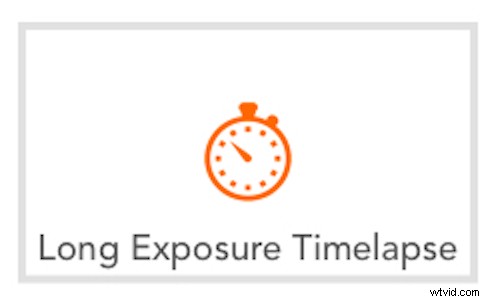
Timelapse o długiej ekspozycji to sytuacja, w której sprawy stają się bardziej złożone, ale także bardziej ekscytujące, jeśli chodzi o wyniki. Tutaj ponownie ustawisz odstęp między zdjęciami i liczbę zdjęć, ale ustawisz również aparat w trybie Bulb i ustawisz czas otwarcia migawki w aplikacji.
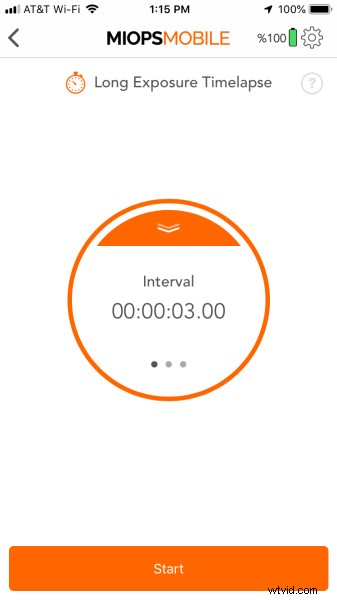
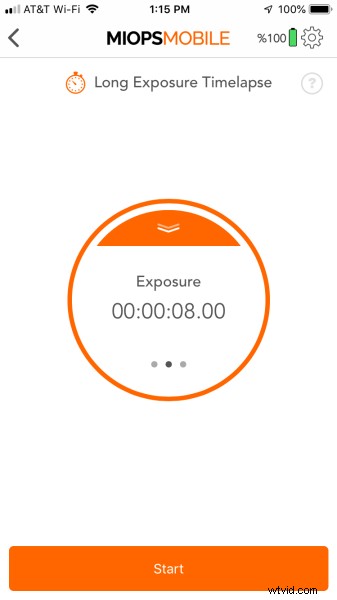
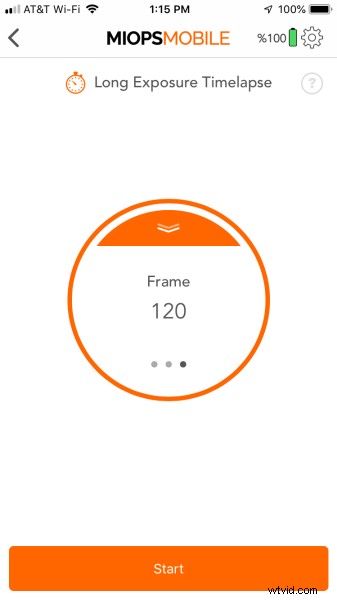
Po naciśnięciu Start ekran zmieni się, tak jak w przypadku podstawowego timelapse, ale teraz pojawią się dwa okręgi odliczania.
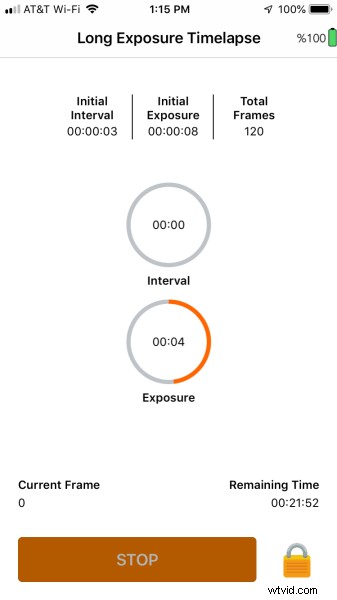
Te kręgi pokażą Ci, ile czasu pozostało w każdym interwale i ekspozycji.
Funkcji poklatkowej z długim czasem naświetlania można używać do różnych obiektów. Poniżej znajdują się dwa przykłady, które sfotografowałem dla tego samego obiektu, ale z nieco innymi ustawieniami dla różnych efektów.
Pierwszy miał ustawienia ISO 100, f/7,1 i 1/100 (standardowy tryb poklatkowy), podczas gdy drugi miał ustawienia ISO 100, f/22 i 1/5 (tryb poklatkowy z długim czasem naświetlania). Różnica jest widoczna w tym, jak rozmazany ruch samochodów może nadać więcej ruchu.
Oto trzy kolejne testy przy czasie otwarcia migawki 1/10 sekundy, 0,6 sekundy i 1,2 sekundy. Cały czas jest ustawiany w aplikacji w trybie Bulb.
Upływ czasu z narastaniem żarówki
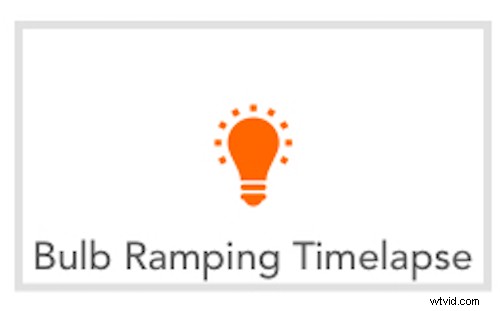
Rampa żarówki to sposób strzelania podczas zmiany oświetlenia. Jest to najczęściej wykonywane o wschodzie lub zachodzie słońca i może obejmować dłuższy okres, na przykład godzinę. Gdy aparat pracuje w trybie Bulb, czas otwarcia migawki jest stopniowo dostosowywany, aby utrzymać stałą ogólną ekspozycję, dzięki czemu upływ czasu nie zmienia się z bardzo ciemnego na bardzo jasny.

Ważne jest, aby zrozumieć pewne ograniczenia i zaplanować je w tym trybie.
Większość aparatów jest ograniczona do 1/30 sekundy w trybie Bulb z zwolnieniem kabla. Sprawdź w instrukcji obsługi, co ogranicza tryb Bulb i używanie zwalniania kabla, które może spowodować Twoje zdjęcia.
Ten tryb wymaga również planowania z wyprzedzeniem, aby wiedzieć – lub przynajmniej dobrze zgadnąć – jakich ustawień ekspozycji użyć na początku i na końcu rampy. Rampa przebiega liniowo, więc będziesz musiał wybrać czas stopniowego zwiększania lub zmniejszania światła. Jeśli słońce nagle oświetli twoją scenę raz nad horyzontem, ale potem schowa się za chmurami, efekt może być raczej wstrząsający.
Aby użyć tego trybu:
Tryb Bulb Ramping ma cztery ustawienia.
Pierwsza to przerwa między strzałami. Poniższy przykład pokazuje 30 sekund.
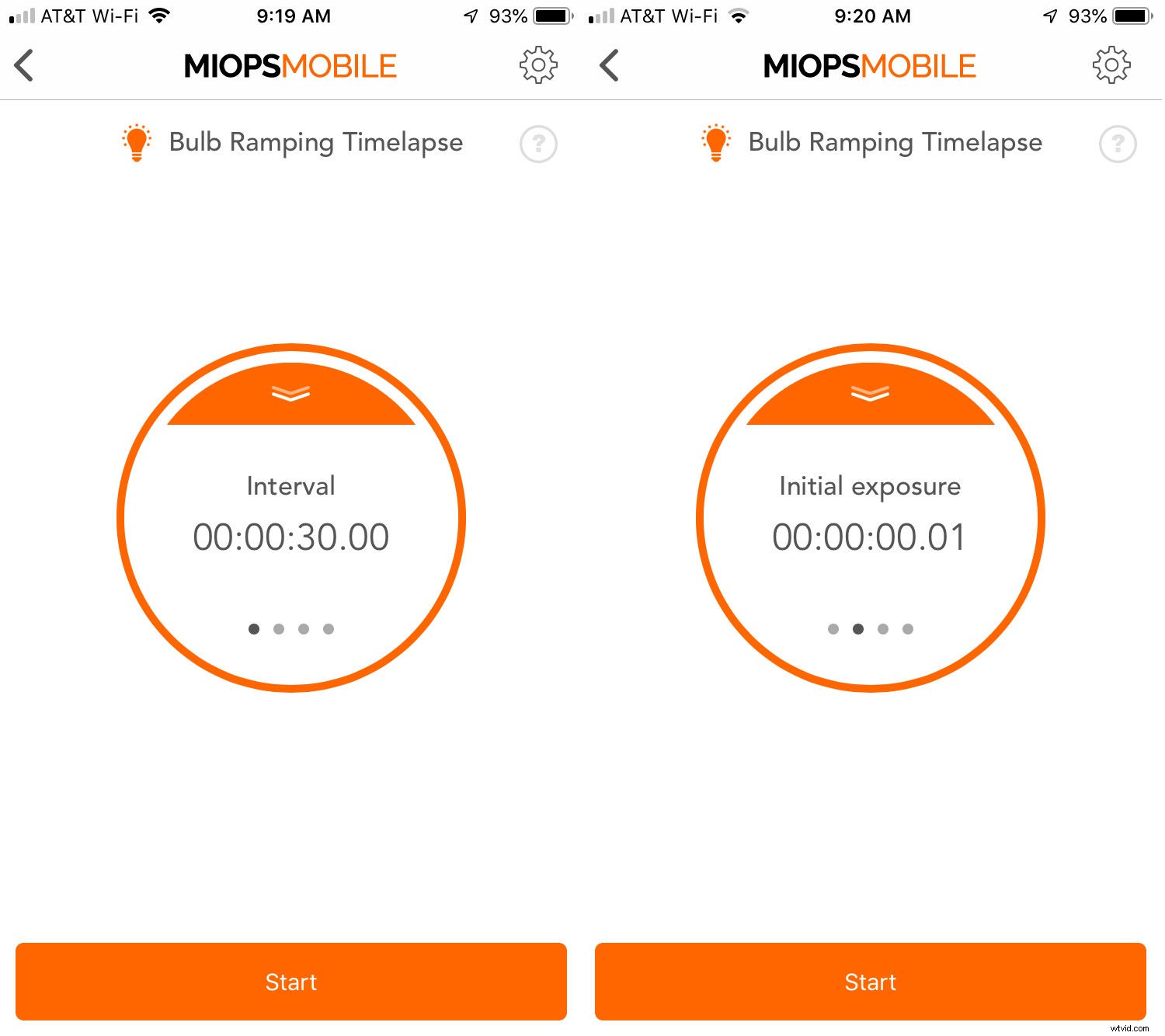
Drugi ekran ustawia szybkość migawki pierwszego obrazu. Ponieważ używam Canona, ustawiłem go na 1/30 sekundy powyżej (najszybszy Bulb poradzi sobie, mimo że ekran pokazuje dziesiętne 0,01 lub 1/100 sekundy).
Następny ekran to ostateczny czas otwarcia migawki. Tutaj pomagają matematyka, planowanie i skauting. Musisz obliczyć, jak długo chcesz, aby Twoja rampa żarówkowa działała, od początku do końca, i wiedzieć, jakie będzie oświetlenie na początku i na mecie. W tym przypadku wybrałem 20 sekund na końcowy czas otwarcia migawki (po lewej, poniżej).
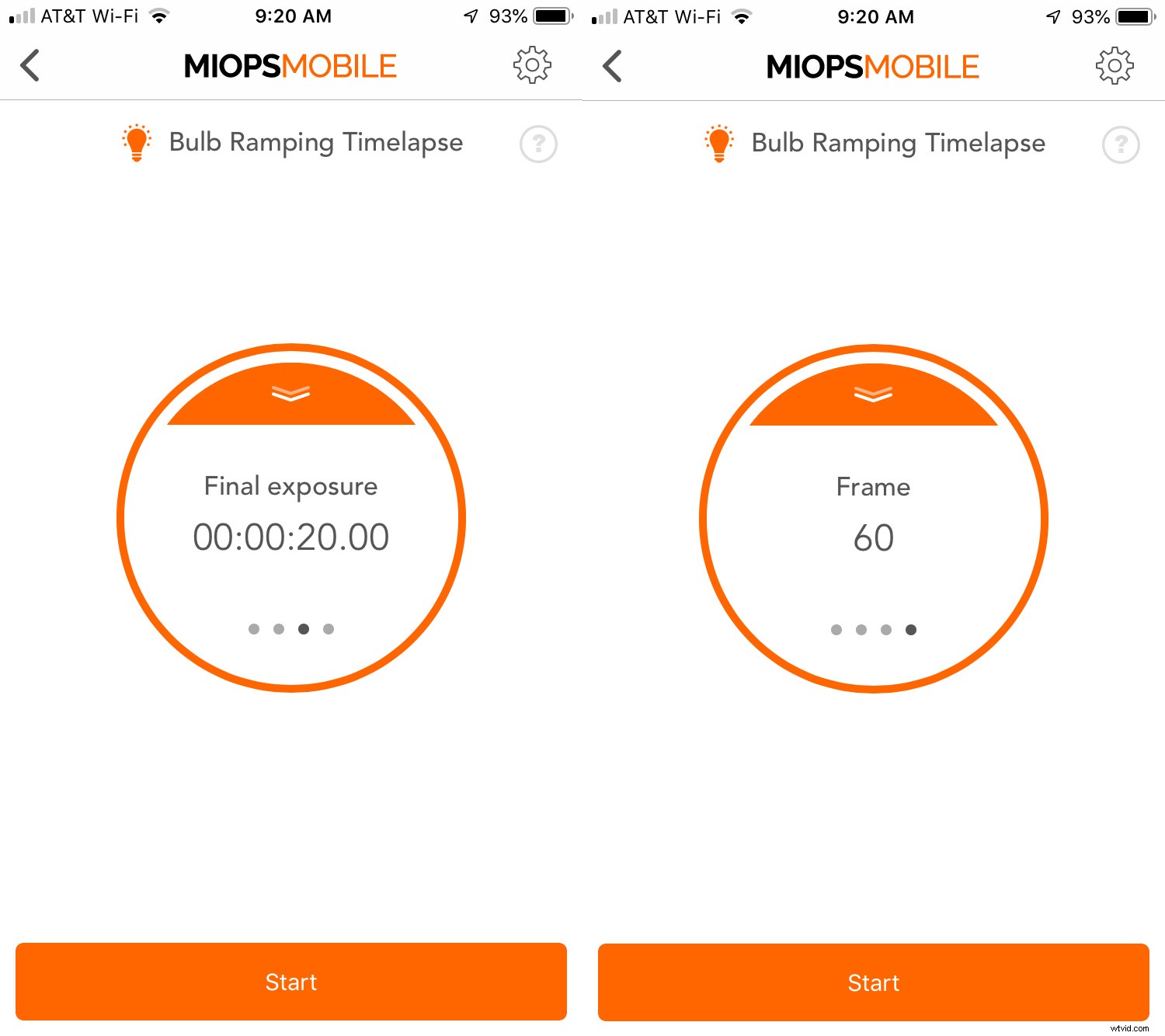
Ostatni ekran prosi o liczbę klatek do wykonania. Tutaj nakręci 60 klatek, jedną co 30 sekund.
To daje łączny czas 30 minut od początku do końca. Ważne jest, aby planować z wyprzedzeniem, aby upewnić się, że te czasy otwarcia migawki będą działać w danym oświetleniu. Chociaż możesz dostosować przysłonę i czułość ISO, aby to zrekompensować, jeśli czas zakończenia timelapse jest zbyt długi, Twoje obrazy zostaną wyrzucone. Za krótki i pozostaniesz w ciemności.
Planowanie jest kluczowe w tym trybie.
Poklatkowy HDR
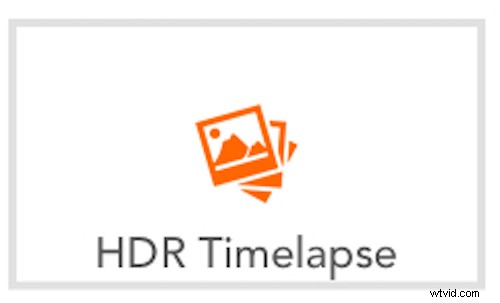
Timelapse HDR jest taki sam jak normalny timelapse, ale tryb robi całe zdjęcie za Ciebie, jeśli Twój aparat nie ma wbudowanej tej funkcji. Może wykonać sekwencję 3, 5 lub 7 ujęć na każdym etapie timelapse, ale ma ograniczenie wymienione powyżej w Bulb Ramping; że nie możesz strzelać szybciej niż 1/30 sekundy na większości aparatów. To ogranicza jego możliwości.
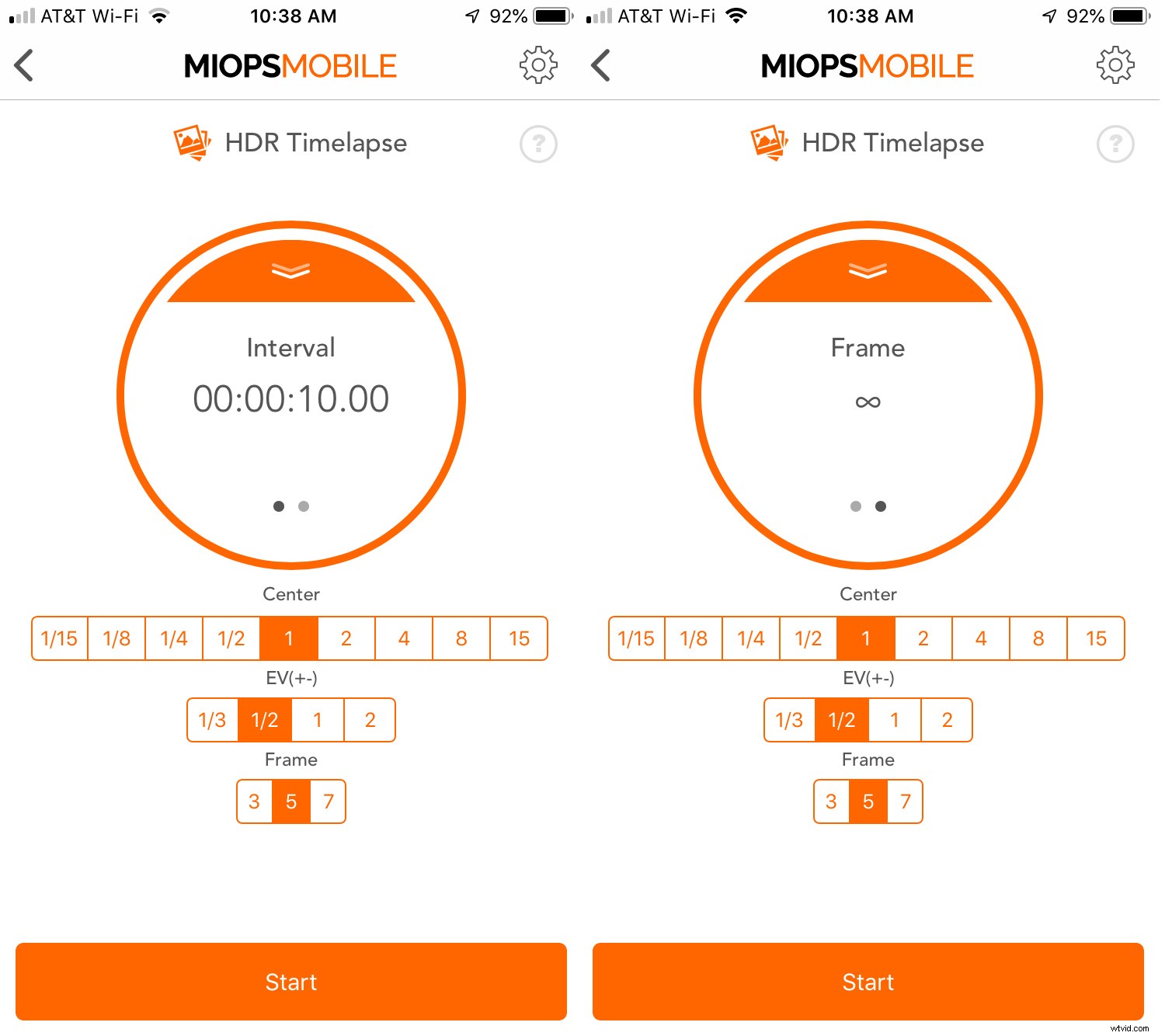
Nawiasy są ustawione wokół centralnego ustawienia czasu, takiego jak jedna sekunda (w poniższym przykładzie). Poniżej ustawiane jest przesunięcie ekspozycji w przeliczeniu na EV, a następnie liczba klatek. Urządzenie będzie Cię kontrolować, jeśli wybierzesz ustawienia, które nie będą działać w trybie Bulb, takie jak wybór 1/15 sekundy, siedem klatek i 2-stopniowe przesunięcie EV na każdym zdjęciu.
Na koniec ustaw Interwał między ujęciami i liczbę klatek. Jeśli nie znasz liczby klatek, które chcesz sfotografować, po prostu wybierz ustawienie nieskończoności i zatrzymaj sekwencję, gdy masz wystarczająco dużo.
Więcej informacji na temat korzystania z nawiasów można znaleźć w tym artykule DPS.
Road Lapse, specjalny rodzaj timelapse
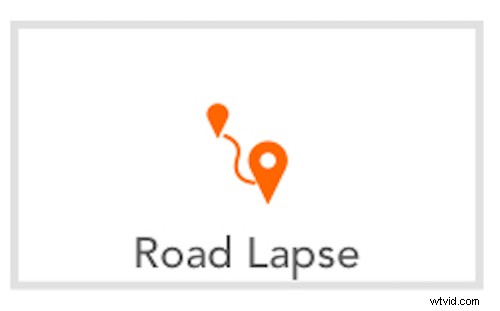
Road Lapse to zabawne narzędzie, którego można używać nie tylko podczas jazdy, ale także w pociągu, łodzi, balonie na ogrzane powietrze lub gdziekolwiek indziej, gdzie masz sygnał GPS. Aplikacja wykorzystuje ten sygnał, a następnie pyta, jak często chcesz robić zdjęcie, czy to w stopach, czy metrach. Ustawiasz również liczbę zdjęć lub po prostu ustawiasz ją na nieskończoność, co pozwala zatrzymać funkcję Road Lapse po zakończeniu.
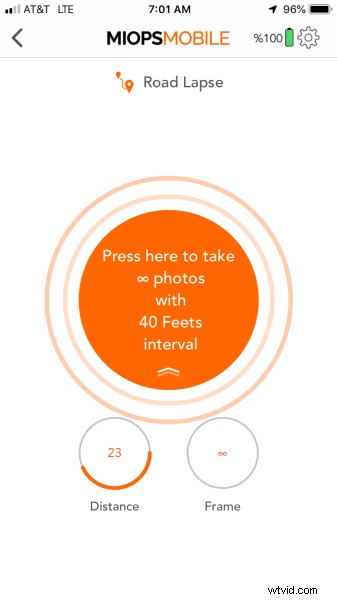
Tym, co różni ten tryb w porównaniu do standardowego timelapse, jest brak postrzeganego spowolnienia i przekroczenia prędkości, na przykład, gdy samochód zbliża się do znaku stopu. Ponieważ tryb jest oparty na odległości, można wykonać przybliżone obliczenia w odniesieniu do długości timelapse, gdy znana jest odległość jazdy.
Na przykład jedna mila to 5280 stóp. Jeśli ustawisz urządzenie tak, aby robiło zdjęcia co 40 stóp, otrzymasz 132 zdjęcia. Przy 30 klatkach na sekundę, timelapse miałby trwać 4,4 sekundy. Nie ma znaczenia, czy pokonanie tej odległości zajmie Ci 60 sekund czy 15 minut, film będzie miał taką samą długość.
To sprawia, że wszystko wydaje się przyspieszone. W poniższych przykładach pierwszy pokazuje zwykły timelapse w samochodzie w nocy. Drugi film przedstawia Road Lapse. W drugim filmie zatrzymałem się na czterech różnych światłach, ale nawet ich nie zauważasz. Myślę, że każdy tryb ma swoje mocne i słabe strony i ma znaczenie, co chcesz stworzyć.
Aby wykonać wyjątkowy test, ustawiłem aparat na promie stanu Waszyngton, strzelając z tyłu z odległością ustawioną na 40 stóp.
Bracketing HDR
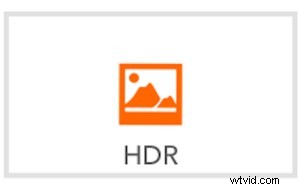
Fotografowanie HDR wykorzystuje te same funkcje, co wspomniana powyżej funkcja HDR Timelapse. Możesz wykonać serię ujęć, przesuniętych o określone stopnie, a następnie połączyć je później w komputerze, aby uzyskać obraz o większym zakresie dynamicznym niż pojedynczy obraz.
Ma te same ograniczenia, o których mowa powyżej.
Dźwięk

Tryb dźwięku jest wyzwalany dźwiękiem i możesz wybrać próg za pomocą aplikacji.
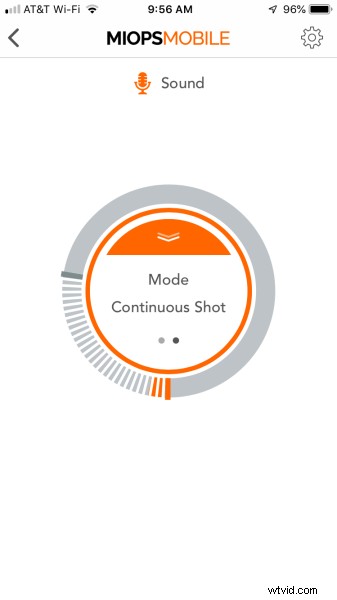
Ustawisz ekspozycję aparatu w trybie ręcznym lub innym wybranym trybie i pozostawisz zwolnienie migawki do wyzwalacza MIOPS. Próbowałem wrzucić (fałszywy) lód do szklanki, żeby złapać plusk. W tym trybie możesz zatrzymać każdą akcję, która wydaje wystarczająco głośny dźwięk w ruchu.

Tryb można ustawić tak, aby robił tylko jedno zdjęcie lub zdjęcia ciągłe, aż dźwięk spadnie poniżej progu. Możesz także wprowadzić opóźnienie. Aktywacja migawki nastąpi od 10 milisekund do 99 godzin.
Lepszy przykład można zobaczyć na zdjęciu Erika Lindegrena, wyróżnionym na kanale Miops na Instagramie.

Wibracje
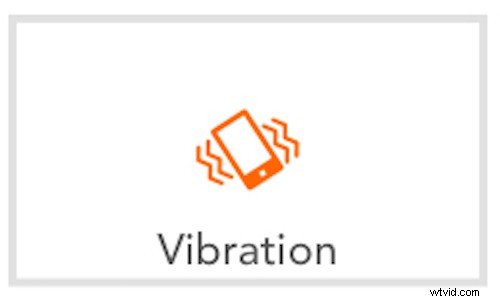
Podobnie jak dźwięk, wibracja polega na telefonie, aby uruchomić urządzenie. Podobnie jak w przypadku dźwięku, możesz ustawić czułość tak, aby małe wstrząsy nie wywołały działania urządzenia, a duże tak.
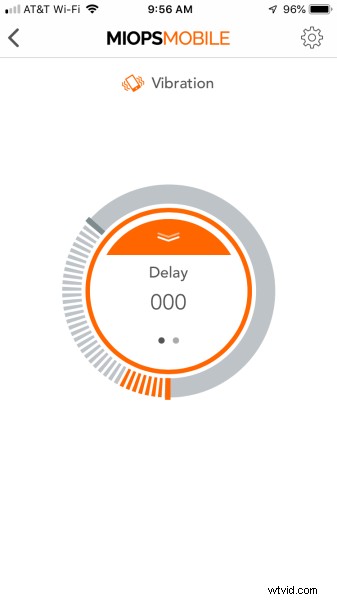
Ponownie można ustawić opóźnienie i wybrać tryb zdjęć seryjnych.
Błyskawica
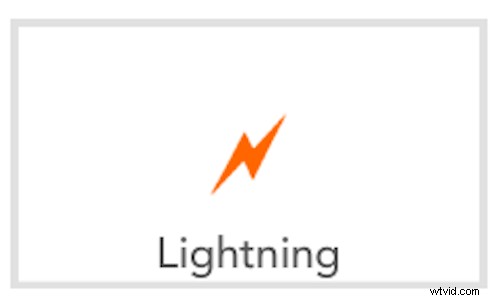
Większość zdjęć piorunów w przeszłości została zrobiona przez pozostawienie otwartej migawki na czas, może 30 sekund. Ogólna ekspozycja była w tym celu zrównoważona i trzymaliśmy kciuki, mając nadzieję na świetne bełty.
Problem z tą metodą polega na tym, że zdjęcia w dzień były trudne przy długich ekspozycjach bez użycia filtra o neutralnej gęstości. Nawet wtedy trzeba było zrobić ogromną ilość zdjęć, a kadr musiał być wolny od innych poruszających się obiektów (na przykład drzew), w przeciwnym razie mogły się rozmazać.
Wyzwalacz Lightning upraszcza robienie zdjęć i zapewnia lepszą ekspozycję obrazów w świetle dziennym i zmierzchu. Twój aparat musi być w trybie ręcznym, w którym możesz ustawić czas otwarcia migawki, przysłonę i ISO zgodnie z własnymi upodobaniami. Skomponuj ujęcie, przewidując, gdzie uderzy piorun.
Ustawisz czułość i to wszystko. Wyższa wartość czułości oznacza, że każdy mały błysk uruchomi urządzenie, podczas gdy niższa wartość oznacza, że potrzebne jest znacznie więcej światła (większe śruby).
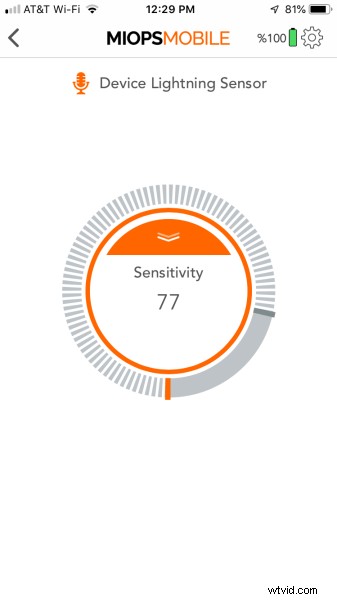
Następnie naciśnij przycisk „Go” i usiądź wygodnie, aby cieszyć się pokazem, podczas gdy kamera wykonuje całą pracę.
Traf chciał, że w oddali przetoczyła się burza z piorunami, gdy miałem urządzenie do testów. Błyskawica była w odległości około 10-12 mil, a ja ostatecznie użyłem obiektywu 10-22 mm, z pewnym przycięciem do końcowych zdjęć. Wszystkie zdjęcia zrobione przy ISO 800, f/5, 1,3 sekundy i 22 mm.




WSKAZÓWKA: Jeśli jesteś ciekawy, gdzie uderza piorun i w którą stronę idzie burza, sprawdź Blitzortung.org, aby uzyskać aktualizacje w czasie rzeczywistym. Obserwując tę burzę, zauważyłem, że opóźnienie od momentu uderzenia do jej pojawienia się na mapie wynosi około 5 sekund. Często mapa aktualizowała się, zanim dotarł do mnie grzmot.
Ruch

Przejście na Motion wymaga użycia telefonu jako ostatecznego wyzwalacza. Możesz wprowadzić ustawienia aparatu ręcznie lub w dowolnym trybie, podczas gdy migawka zostanie uruchomiona, gdy widok z aparatu telefonu wykryje ruch.
Zaletą jest to, że telefon można skonfigurować zdalnie z aparatu (jednak w zasięgu Bluetooth) i ustawić tak, aby obejmował określony obszar.
W tym przykładzie ustawiłem aparat na statywie z długim obiektywem, aby uchwycić ptaki przylatujące do mojego karmnika. Skupiłem się wstępnie na podajniku, a następnie przesunąłem pole widzenia na bok. Następnie przełączyłem się na ręczne ustawianie ostrości, aby zablokować ostrość.
Aparat ustawiłem z dużą szybkością migawki, a ISO z płytką przysłoną, żebym mógł uchwycić szybki ruch ptaków (ISO 1250, f/7,1, 1/1250). Następnie ustawiłem telefon z regulowanym, chwytającym statywem na podajniku, patrząc w dół. Pole widzenia telefonu obejmowałoby bok podajnika, na którym skupiała się moja kamera.
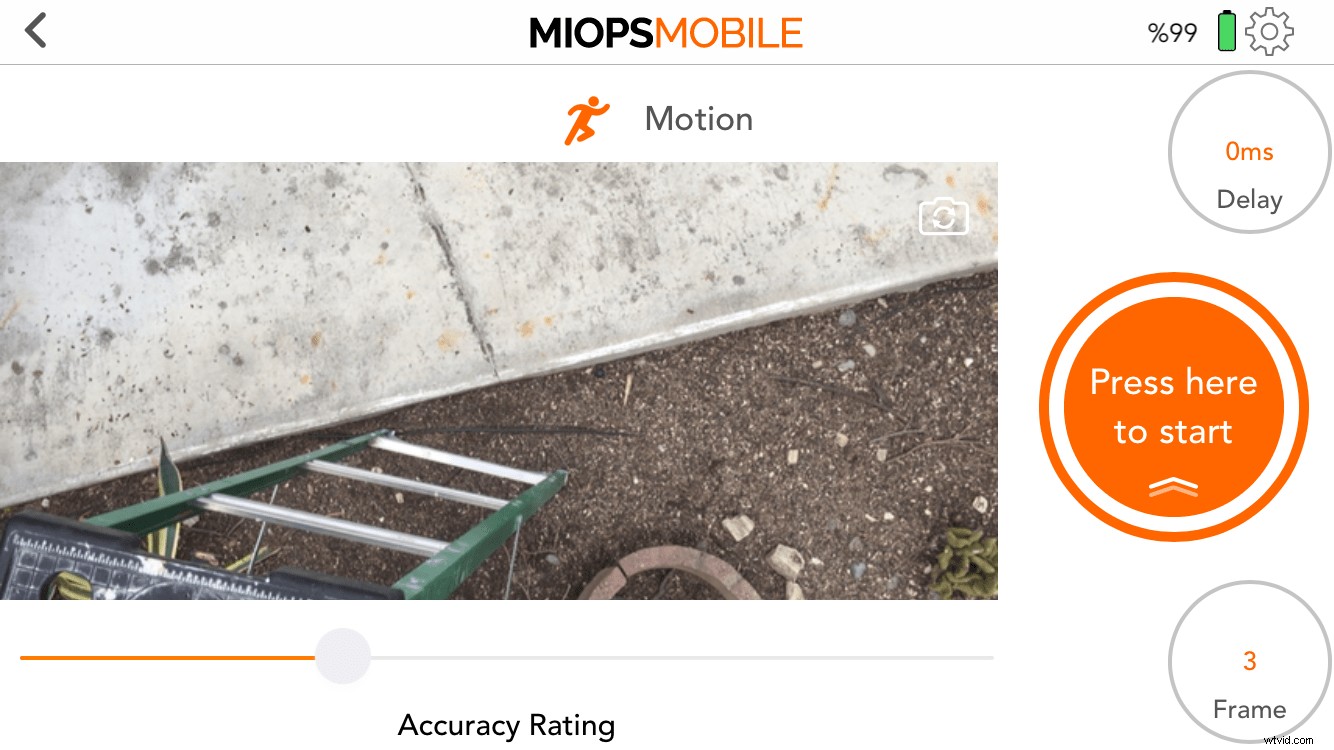
Tak wygląda widok na ekranie telefonu podczas przygotowywania ujęcia. Jak widać, podobnie jak w innych trybach, możesz ustawić opóźnienie po tym, jak aplikacja zauważy ruch (przydatne, jeśli umieścisz telefon w pobliżu aparatu) i liczbę klatek, które aparat zrobi za każdym razem.
Poniżej ekranu znajduje się ocena dokładności. Przesunięcie go w lewo oznacza, że każdy niewielki ruch uruchomi jednostkę, podczas gdy ruch w prawo wymaga dużo ruchu przed uruchomieniem.
Jak widać, wyniki były łatwe do uchwycenia, gdy siedziałem w środku, ciesząc się akcją.


Gdyby deszcze się nie zaczęły, schwytałbym więcej. Chociaż mogłem wykonać powyższe ujęcia ręcznie, więcej ptaków pojawiło się, gdy wszedłem do środka i pozwoliłem aparatowi zrobić swoje. W przypadku niespokojnych tematów RemotePlus jest wyraźną korzyścią.
W ten sposób możesz używać Ruchu dla dowolnej liczby poruszających się obiektów, których ścieżka jest przewidywalna. Będzie to jednak zużywać baterię telefonu, ponieważ aparat i ekran są cały czas włączone.
Laser
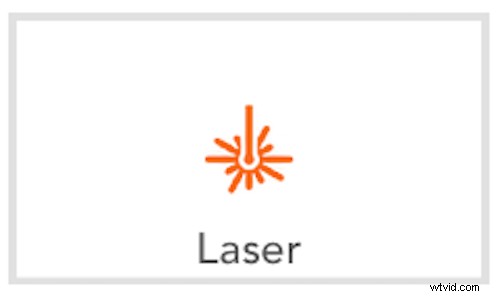
Tryb wyzwalania lasera jest przydatny, jeśli masz laser i spodziewasz się, że wiązka zostanie przerwana w precyzyjnym miejscu. Potrzebne będzie źródło laserowe, ale można użyć prawie każdego lasera stałego, takiego jak wskaźnik prezentacyjny, a nawet poziomica laserowa.
Skieruj laser na czujnik z przodu RemotePlus i odpowiednio ustaw ostrość i tryb aparatu. Jest podobny do powyższej funkcji ruchu, ale nieco bardziej wyspecjalizowany dla większej precyzji.

Wniosek
Ta recenzja była trudniejsza, niż sądziłem, ze względu na liczbę funkcji zawartych w małej jednostce. Ponadto podczas przeglądu miałem dostęp do pracowników MIOPS w przypadku pytań i stwierdziłem, że nie tylko reagują na opinie, ale także aktualizują aplikację, jak pisałem. W firmie i produkcie lubię widzieć tę zwinność i chęć doskonalenia.
Po testach, które przepuściłem z Miops Mobile RemotePlus, kupiłbym go do własnej fotografii. Chociaż miał trochę miejsca na ulepszenia (instrukcja czasami pozostaje w tyle za szybkim tempem aktualizacji, a funkcja Motion ma ograniczenia, jeśli chodzi o łączność Bluetooth, ale jest to nieodłączne od protokołu). urządzenie, zarówno oprogramowanie, jak i oprogramowanie sprzętowe, regularnie.
Dwa duże plusy dla mnie to funkcje timelapse (w tym HDR w określonych przypadkach), które dodają możliwości czasowe, których brakuje w moim obecnym interwałometrze Canona, oraz błyskawiczne fotografowanie, zwłaszcza w przypadku ujęć dziennych.
Zastrzeżenie:MIOPS jest płatnym partnerem dPS
